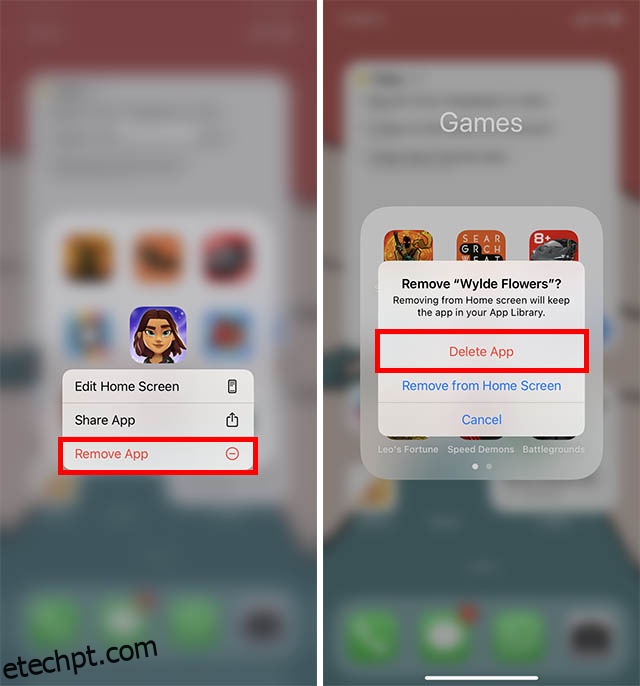Se o armazenamento do seu iPhone está quase esgotado ou se você tem muitos aplicativos inúteis que tornam seu iPhone lento para responder, excluir aplicativos é uma prática que você deve adotar e criar um hábito frequente. Felizmente, excluir aplicativos no iPhone é bastante direto e simples. Então, aqui está como excluir aplicativos no iPhone executando o iOS 15, iOS 14 ou qualquer outra versão do iOS.
últimas postagens
Desinstalar/remover aplicativos no iPhone e iPad (2022)
Existem várias maneiras de desinstalar aplicativos no iPhone. Além disso, dependendo da versão do iOS que você está usando, também há pequenas diferenças no processo. É por isso que dividimos este guia em seções com base nas versões do iOS, para que você possa iniciar facilmente o processo de exclusão de aplicativos no seu iPhone. Também discutimos como você pode excluir aplicativos sem excluir seus documentos e dados.
Como sempre, você pode usar o índice abaixo para saber como excluir aplicativos no iPhone para sua versão do iOS.
Quais aplicativos integrados você pode excluir no iPhone?
A Apple permite que você exclua vários aplicativos primários. Portanto, se você os achar inúteis, poderá se livrar dos indesejados. Aqui está a lista completa dos aplicativos integrados que você pode excluir no seu iPhone com iOS 12 ou posterior.
- Livros
- Calculadora
- Calendário
- Bússola
- Contatos
- Facetime
- arquivos
- Casa
- loja Itunes
- Correspondência
- Mapas
- Medir
- Música
- Notícia
- Notas
- Podcasts
- Lembretes
- Atalhos
- Ações
- Pontas
- Traduzir
- televisão
- Memorandos de voz
- Ver
- Clima
Observação:
- Observe que, mesmo depois de excluir o aplicativo Contatos, as informações de contato permanecerão disponíveis por meio de Telefone, Mensagens, Correio, FaceTime e outros aplicativos.
- Observe que, se você excluir um aplicativo integrado, isso afetará as funções ou informações relacionadas do sistema em seu Apple Watch.
- No iOS 10, a Apple permite remover aplicativos integrados apenas da tela inicial do seu dispositivo, pois você não pode excluí-los.
- Mesmo depois de excluir o aplicativo FaceTime, você ainda poderá fazer e receber chamadas do FaceTime no aplicativo Contatos e Telefone.
- Se você excluir o Apple Maps, o Apple Music, o Apple Books e o Apple Podcasts, não poderá mais usá-los com o CarPlay.
- Se você excluir o aplicativo Apple Music, não poderá reproduzir conteúdo de áudio em sua biblioteca usando aplicativos da Apple ou aplicativos de terceiros em determinados aparelhos de som automotivos ou receptores estéreo.
- Se você tentar excluir o aplicativo Watch no iPhone que está emparelhado com o Apple Watch, será solicitado que primeiro desemparelhe o Apple Watch.
Excluir aplicativos no iPhone com iOS 14 e iOS 15
Se você estiver executando o iOS 14 ou o iOS 15 mais recente no seu iPhone, há algumas maneiras de desinstalar aplicativos. O primeiro e mais fácil é obviamente através da tela inicial diretamente. Vamos dar uma olhada nisso primeiro e depois discutiremos as outras maneiras pelas quais você pode remover aplicativos do seu iPhone.
Excluir aplicativos da tela inicial
- Na tela inicial, toque e segure o ícone do aplicativo que deseja excluir. No menu de contexto que aparece, toque em ‘Remover aplicativo’. Em seguida, toque em ‘Excluir aplicativo’.
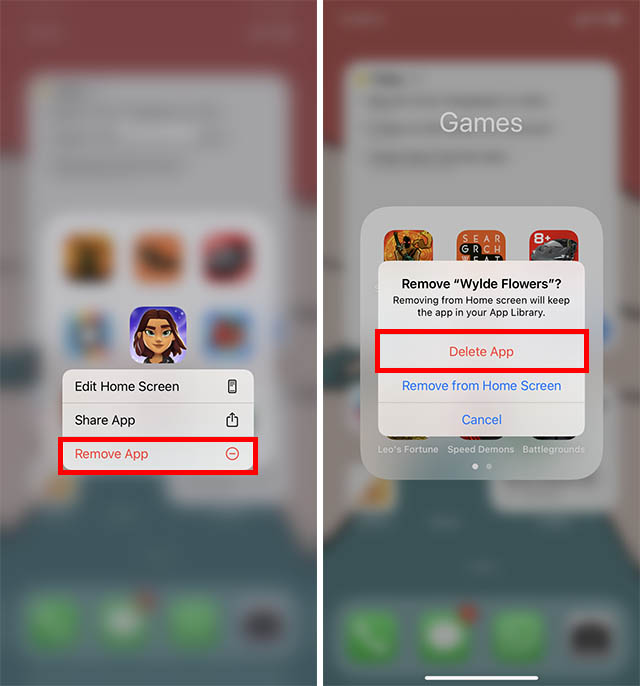
- Toque em ‘Excluir’ no pop-up de confirmação e pronto. O aplicativo será excluído do seu iPhone.
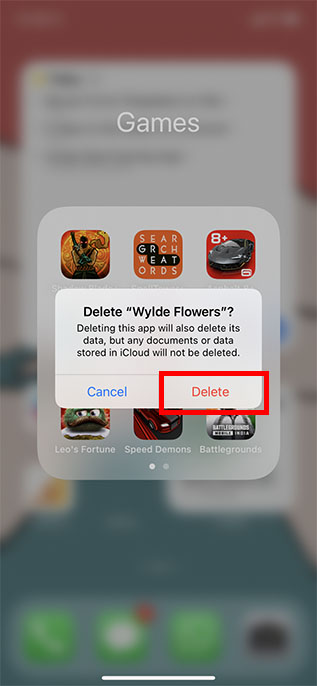
Excluir aplicativos da biblioteca de aplicativos
Se o aplicativo que você deseja excluir não estiver disponível na tela inicial, você também pode excluí-lo diretamente da Biblioteca de aplicativos. Aqui está como.
- Navegue até a Biblioteca de aplicativos no seu iPhone e localize o aplicativo que você deseja excluir. Pressione e segure o ícone do aplicativo e escolha ‘Excluir aplicativo’ no menu de contexto.
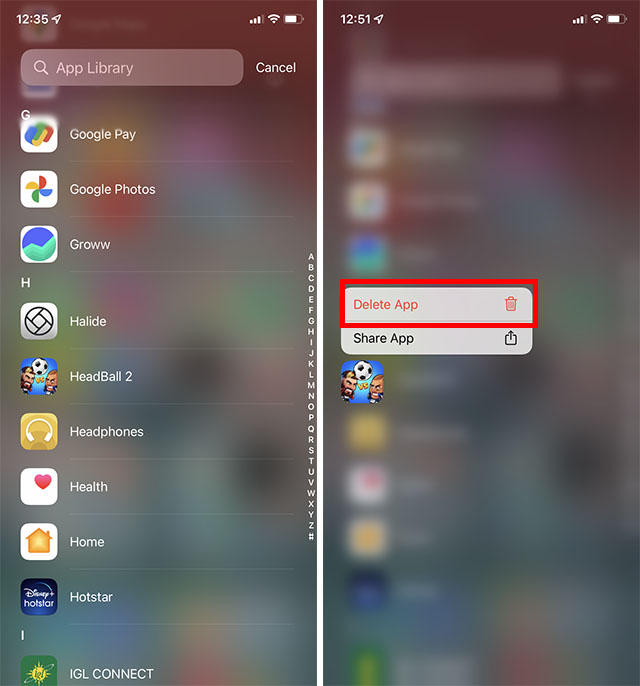
- No pop-up de confirmação, toque em ‘Excluir’ novamente para excluir completamente o aplicativo do seu iPhone.
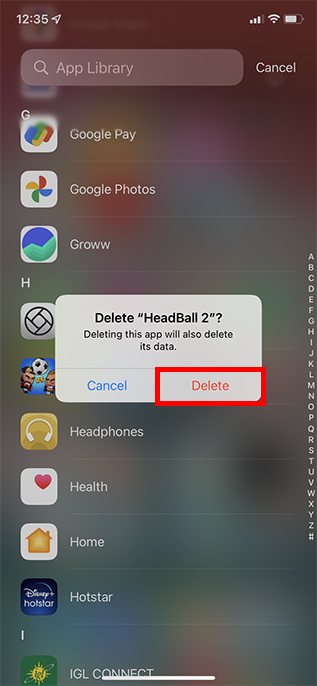
Excluir aplicativos no iPhone com iOS 13
- Na tela inicial, vá até o aplicativo que você deseja excluir. Depois disso, toque e segure o ícone do aplicativo e escolha Reorganizar aplicativos no menu.
- Agora, todos os seus aplicativos entrarão no modo jiggle. Toque no botão “X” na parte superior do aplicativo e pressione Excluir no menu pop-up para confirmar.
Desinstalar aplicativos no iOS 12 ou anterior
Se você estiver executando as versões mais antigas do iOS, como o iOS 12 ou anterior, ficará feliz em saber que excluir aplicativos é ainda mais fácil.
- Vá até a tela inicial do seu iPhone e encontre o aplicativo que você deseja excluir. Depois disso, pressione e segure o aplicativo que você deseja excluir e pressione o “X” que aparece na parte superior do aplicativo.
- No menu pop-up, toque em “Excluir” e confirme.
Excluir aplicativos do iPhone das configurações
Você também pode excluir aplicativos no iPhone por meio do aplicativo Configurações. Isso pode ser útil quando você estiver examinando o status de armazenamento do iPhone e perceber um aplicativo que não precisa mais, porque você pode excluí-lo diretamente das Configurações em vez de ir para a tela inicial e desinstalá-lo. Veja como fazer isso.
- Abra o aplicativo Configurações e toque em ‘Geral’. Em seguida, toque em ‘Armazenamento do iPhone’.
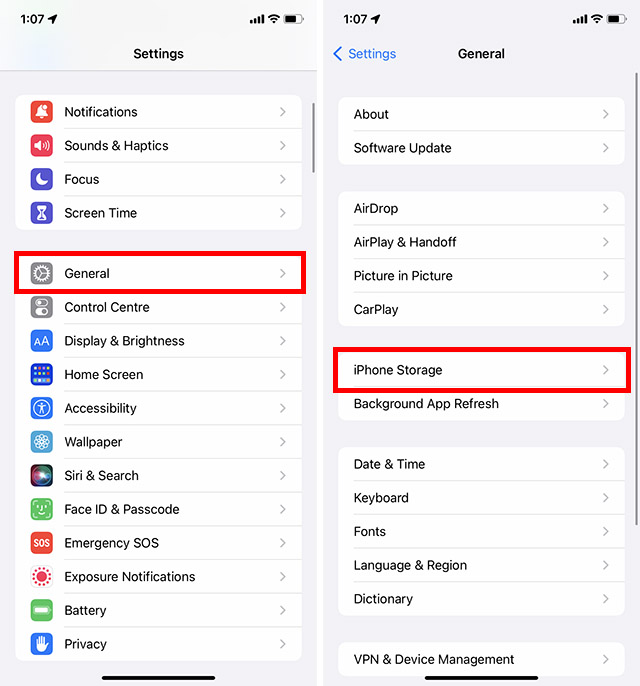
- Role para baixo para encontrar o aplicativo que você deseja excluir e toque nele. Em seguida, toque em ‘Excluir aplicativo’.
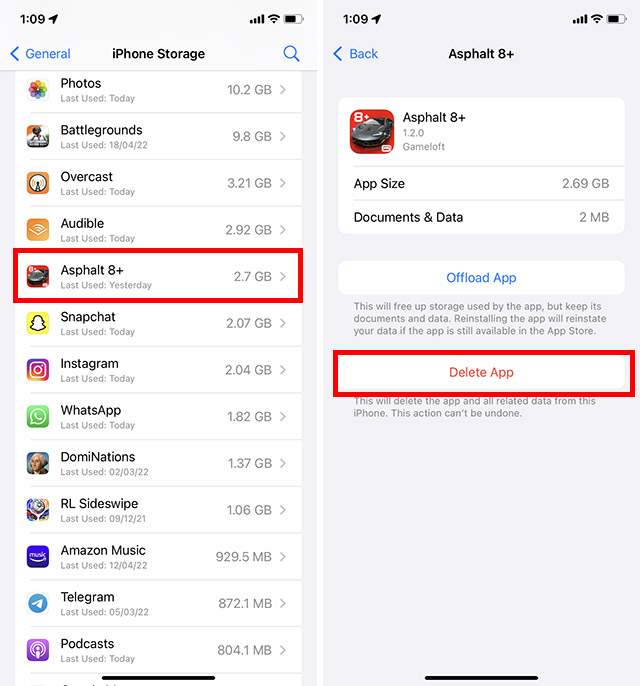
- Você receberá um pop-up de confirmação. Toque em ‘Excluir’ aqui e o aplicativo será removido do seu iPhone.
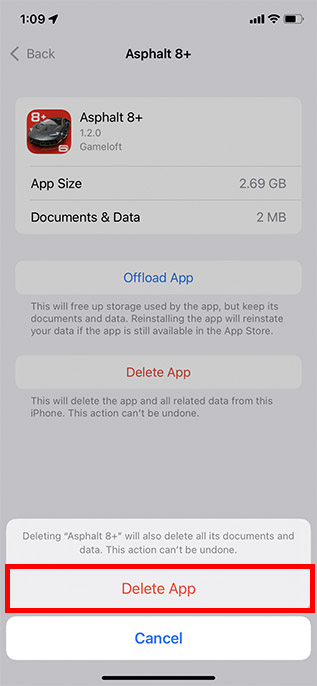
Descarregue aplicativos do iPhone
E se você quiser excluir um aplicativo, mas quiser manter os documentos e dados associados? Não se preocupe, é aqui que o recurso “Offload” entra em ação. Introduzido pela primeira vez no iOS 11, esse prático recurso de gerenciamento de armazenamento permite excluir aplicativos automaticamente/manualmente enquanto ainda mantém seus dados. Portanto, quando você reinstala os aplicativos descarregados, seus dados retornam, permitindo que você os use como antes.
1. No seu dispositivo iOS, abra o aplicativo Configurações e escolha Geral.
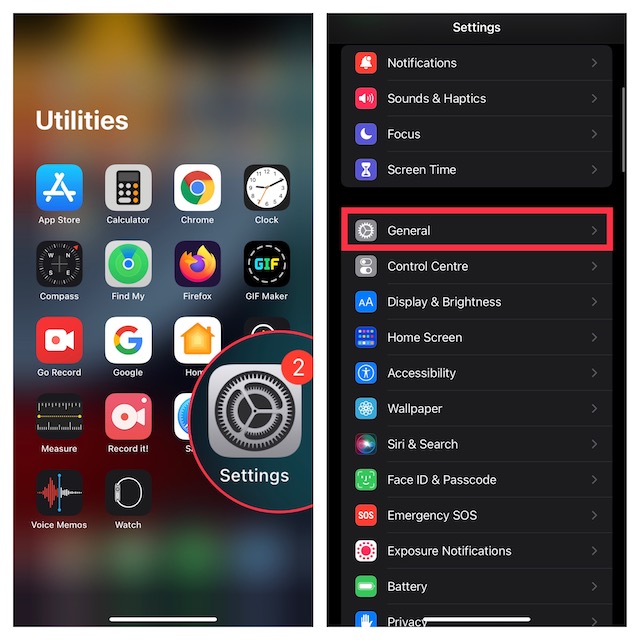
2. Agora, toque na opção Armazenamento do iPhone.
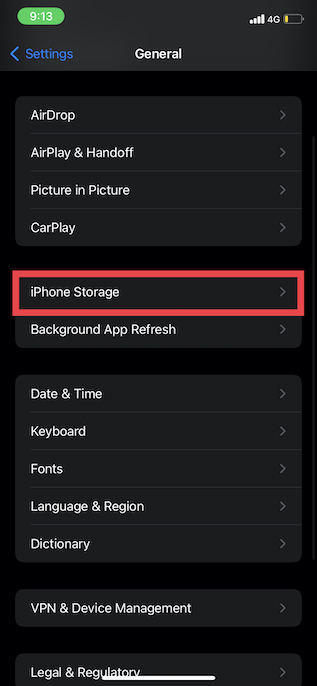
3. Em seguida, selecione o aplicativo que você gostaria de descarregar e clique em Descarregar App. Certifique-se de confirmar a ação tocando em Offload App novamente no menu.
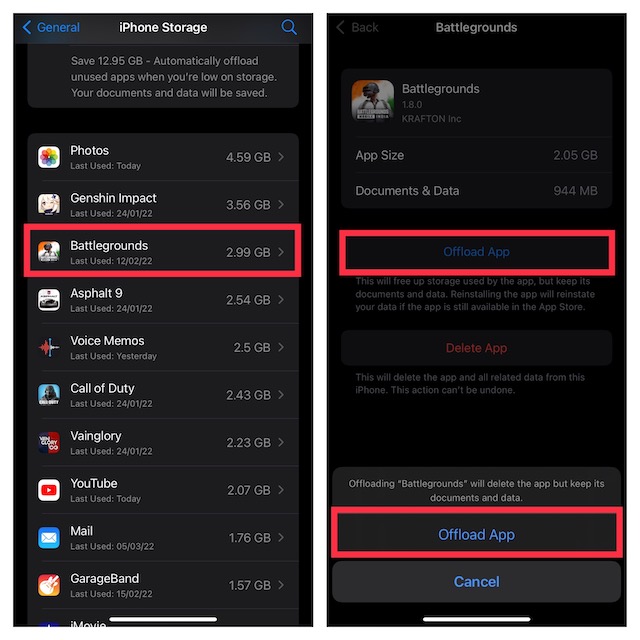
4. Se você deseja descarregar automaticamente os aplicativos não utilizados em seu dispositivo iOS, você deve aproveitar o recurso de descarregamento automático. Na seção Recomendações logo abaixo da barra de consumo de armazenamento na parte superior, você deve ver a quantidade total de armazenamento que pode economizar ao descarregar os aplicativos que você quase não usa. Para ativar esse recurso de gerenciamento de armazenamento inteligente, toque em Ativar.
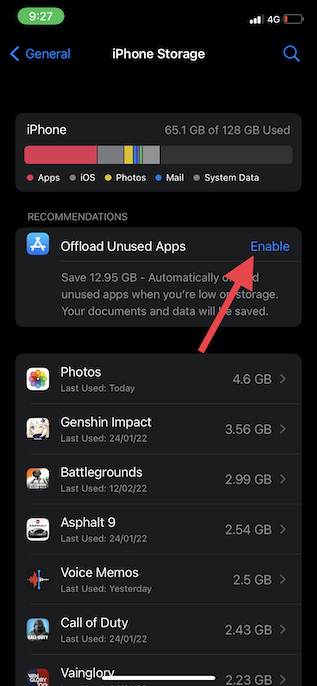
Como baixar novamente aplicativos excluídos no seu iPhone
Se você quiser baixar novamente os aplicativos excluídos, poderá fazê-lo com facilidade.
1. Abra a App Store no seu iPhone. Em seguida, toque no botão de pesquisa e digite o nome do aplicativo que você está procurando na barra de pesquisa.
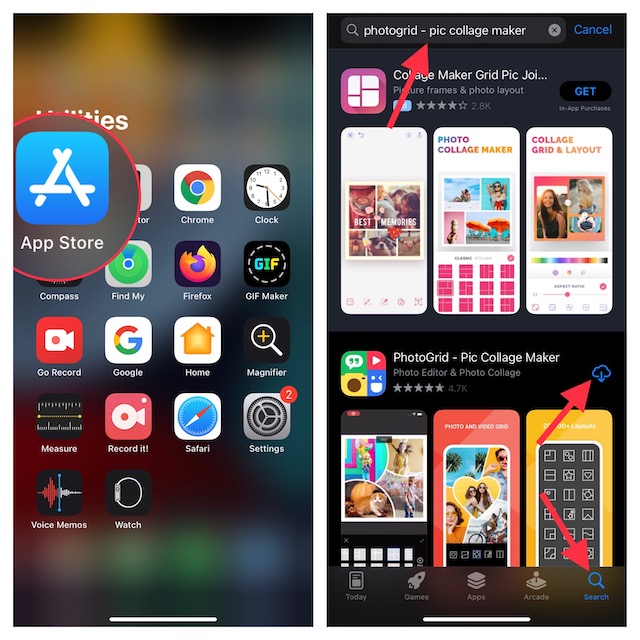
2. Quando o aplicativo aparecer, toque no ícone de download localizado ao lado dele.
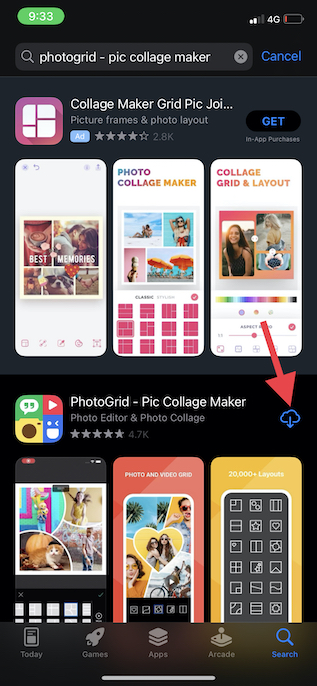
Impeça qualquer pessoa de excluir aplicativos no seu iPhone
Se você costuma entregar seu iPhone ao seu filho, você pode querer garantir que eles não excluam aplicativos acidentalmente. Considerando como é fácil acionar o modo jiggle e excluir aplicativos, é melhor restringir a exclusão do aplicativo. Felizmente, o Screen Time, o recurso integrado de controle dos pais, permitirá que você evite que aplicativos sejam excluídos acidentalmente.
1. Abra o aplicativo Configurações no seu iPhone e escolha Tempo de Uso.
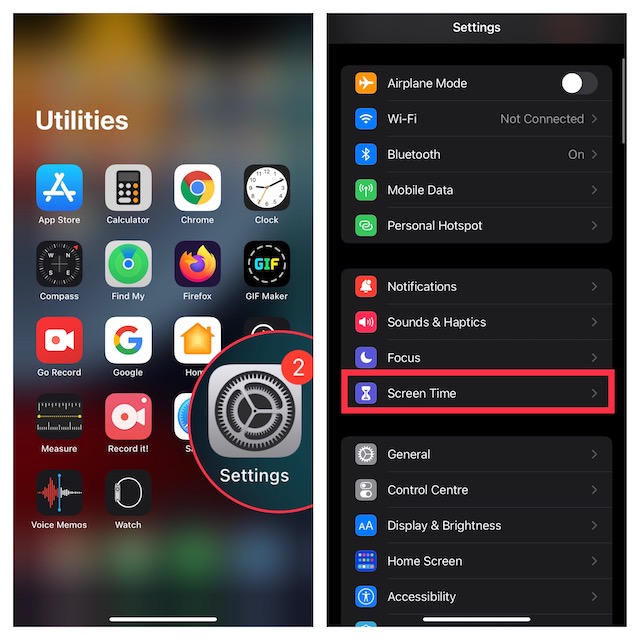
2. Agora, role para baixo e toque em “Restrições de conteúdo e privacidade”.
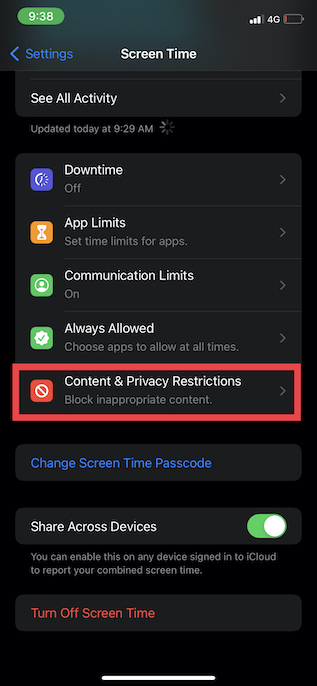
3. Ative a alternância ao lado de “Restrições de conteúdo e privacidade” e toque em Compras no iTunes e na App Store.
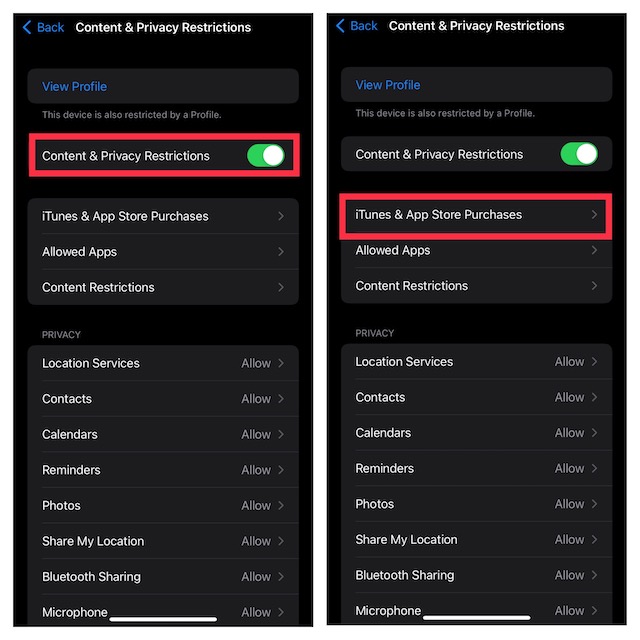
4. Em seguida, toque em Excluir aplicativos e escolha Não permitir.
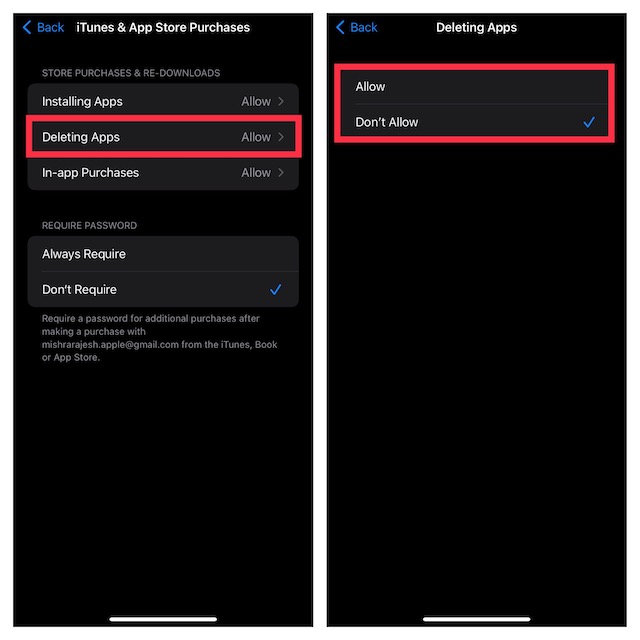
Exclua facilmente aplicativos no iPhone e economize espaço de armazenamento
Bem, essas são as maneiras de excluir aplicativos do seu iPhone, seja pela tela inicial, pela Biblioteca de aplicativos ou pelo aplicativo Configurações. Descarregar aplicativos não utilizados também é uma ótima maneira de garantir que seu iPhone não fique sem armazenamento. No entanto, se você ainda não conseguir recuperar armazenamento suficiente em seu telefone, verifique como remover dados do sistema em seu iPhone para recuperar ainda mais espaço em seu iPhone. Além disso, se houver alguma outra maneira de excluir aplicativos no iPhone que perdemos, informe-nos nos comentários.